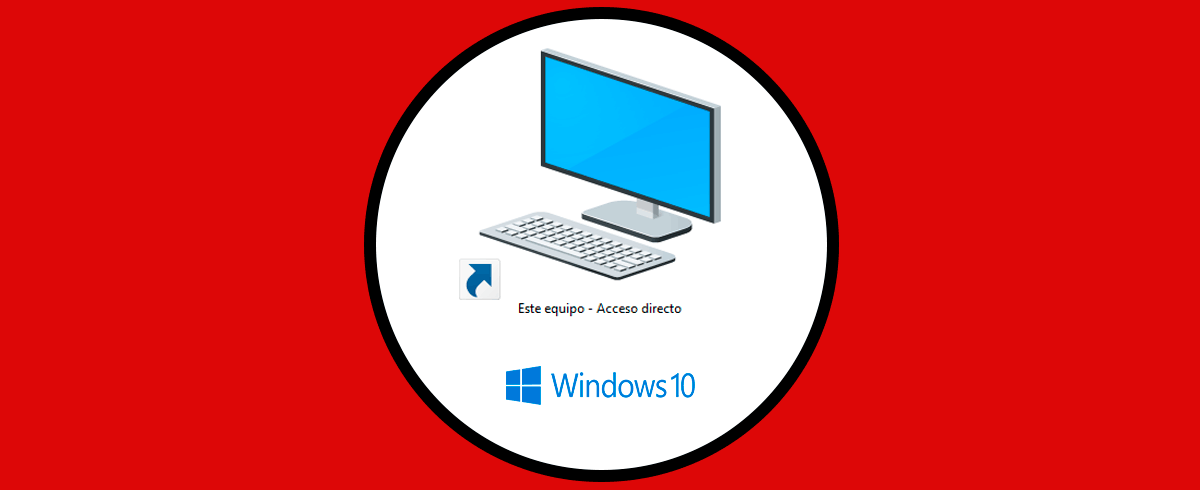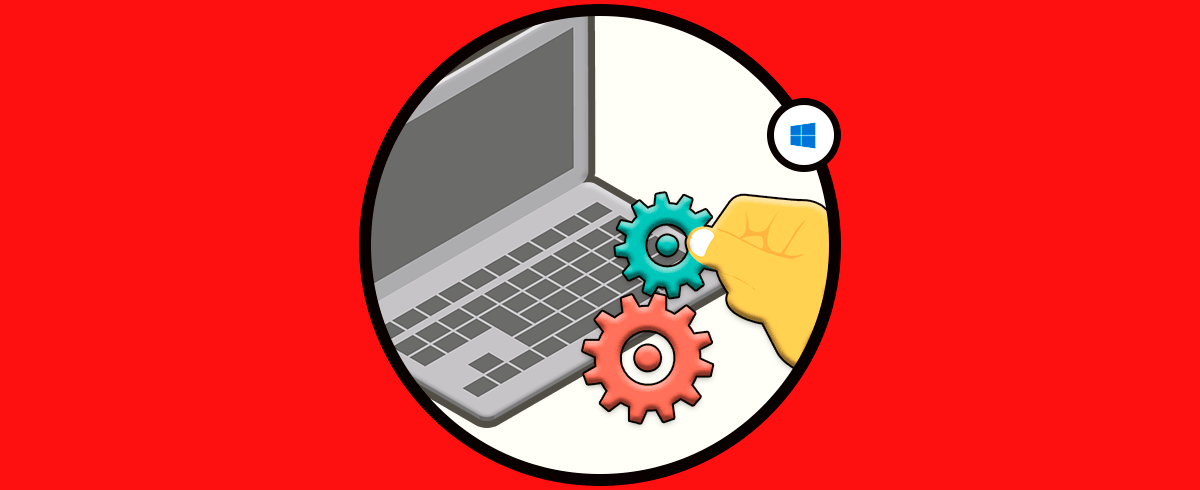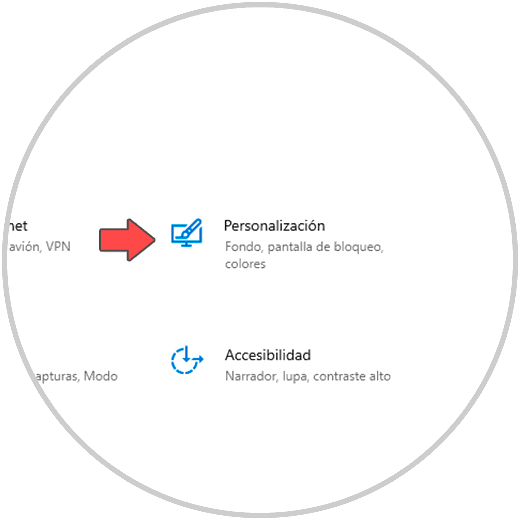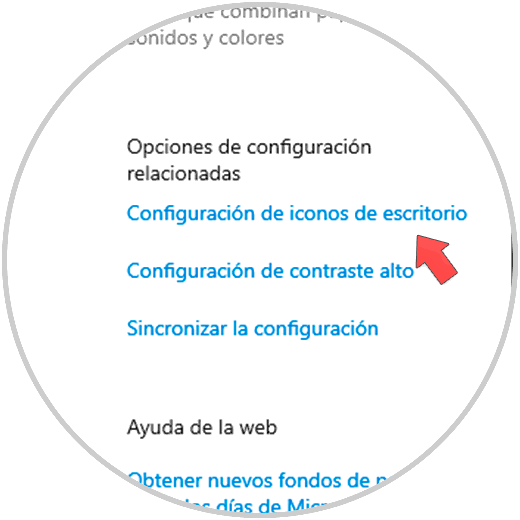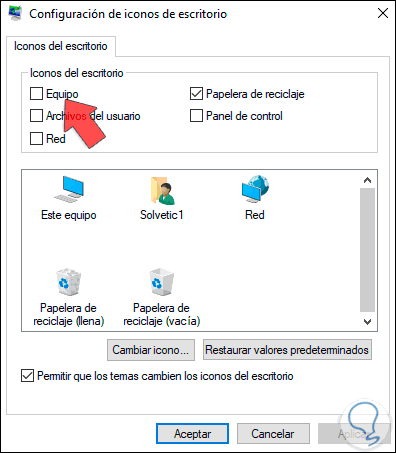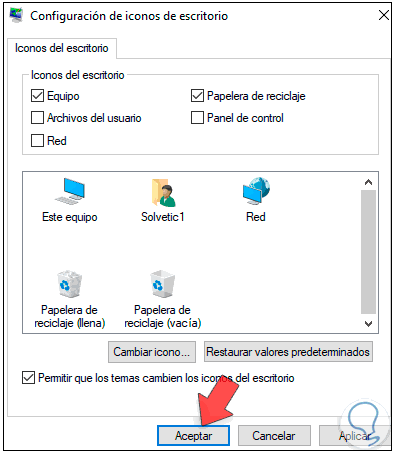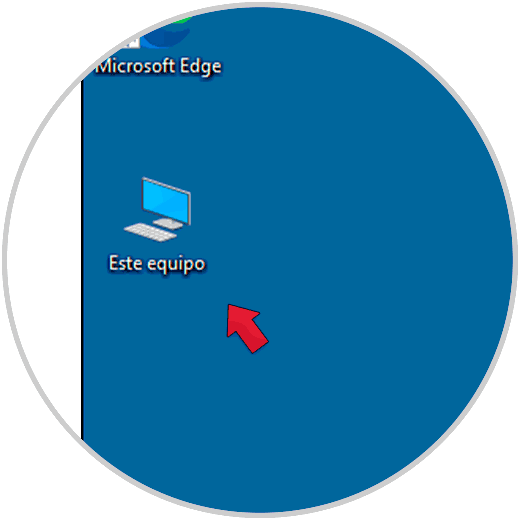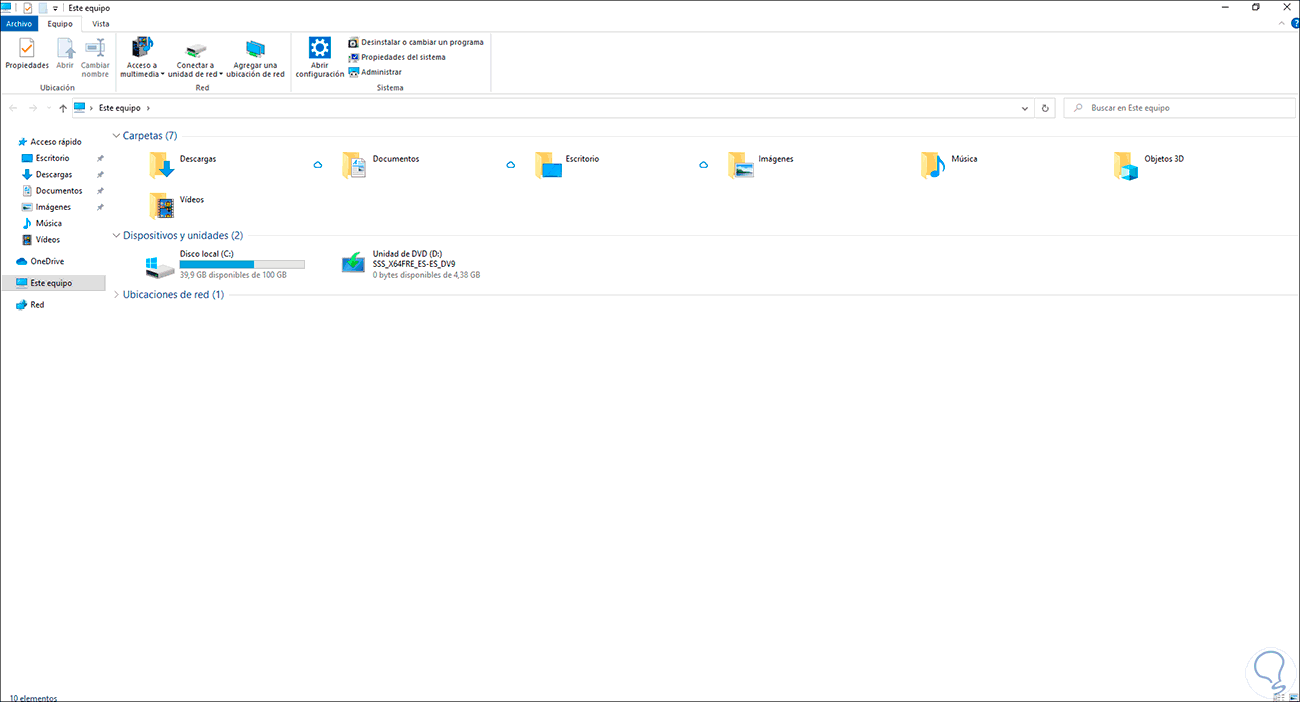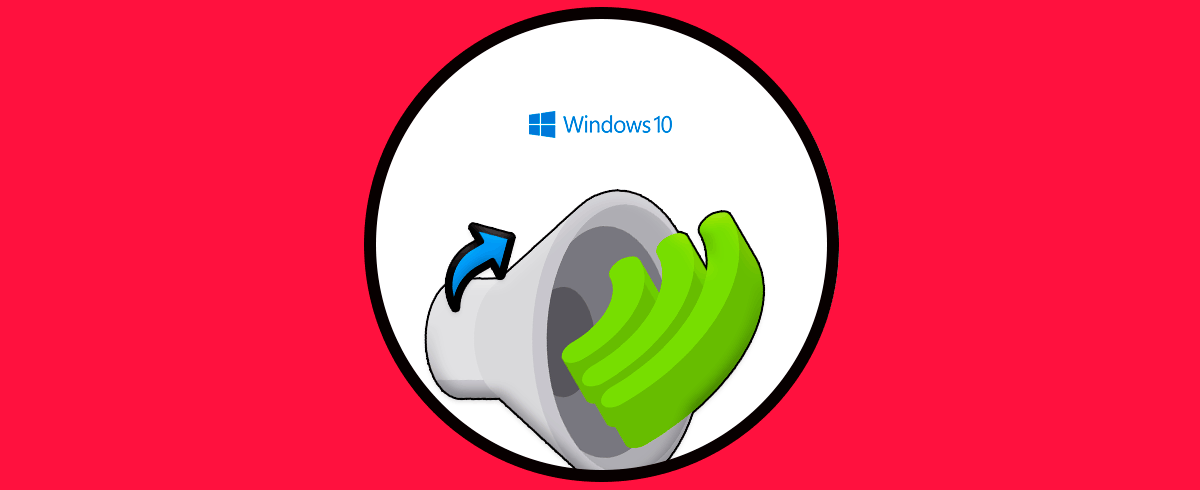Una de las bibliotecas más usadas en Windows 10 es Mi PC o Este equipo en la cual encontramos las unidades de disco actuales, las unidades de red y en general todas las demás bibliotecas propias del sistema tales como Escritorio, Descargas, Imágenes, etc, pero con el pasar de los años vimos como en Windows 10 el acceso a Mi PC (Este equipo) desapareció del escritorio obligándonos a abrirlo directamente desde el Explorador de archivos.
Desde Este equipo podemos acceder a información interesante del ordenador rápidamente como el acceso rápido a las diferentes informaciones sobre el PC como la arquitectura o la licencia. Pero recuperar este acceso es realmente algo muy sencillo y Solvetic te explicara como hacerlo.
Cómo crear acceso directo Este equipo Windows 10
Para esto, vamos a la ruta:
- Inicio
- Configuración
Allí iremos a la ruta "Personalización - Temas" donde veremos lo siguiente:
En esta ventana damos clic en la línea "Configuración de iconos de escritorio" ubicada en la parte lateral derecha, será desplegada la siguiente ventana:
Allí activamos la casilla "Equipo":
Aplica los cambios dando clic en Aplicar y luego en Aceptar y veremos el acceso directo de Este equipo creado de forma correcta:
Accedemos a Este equipo dando doble clic en el acceso:
Este ha sido el proceso simple para crear este acceso directo en Windows 10.